Assiste.com
Comment entrer dans le répertoire « Système Volume Information » (SVI) sous Windows XP (Home ou Pro) lorsque le système de fichier est en NTFS
cr 01.04.2012 r+ 17.01.2025 r- 17.01.2025 Pierre Pinard. (Alertes et avis de sécurité au jour le jour)
| Sommaire (montrer / masquer) |
|---|

 Points de restauration : Comment entrer dans « Système Volume Information » (SVI) sous XP (Home ou Pro) en NTFS
Points de restauration : Comment entrer dans « Système Volume Information » (SVI) sous XP (Home ou Pro) en NTFS 

Totalement déconseillé
Il s'agit des fichiers utiles aux points de restauration du système et à d'autres dispositifs. Les points de restauration ne doivent être manipulés que par des composants du système Windows. L'utilisateur ne devrait jamais mettre ses doigts là-dedans. Aucune assistance ne sera apportée suite à un bricolage dans cet objet système.
Pour y accéder, il faut ajouter un utilisateur connu du système aux autorisations d'accès et lui donner le contrôle total.
Démarrer une session Windows XP (Home ou Pro) dont le système de fichiers est organisé en NTFS, sous un compte administratif.
Dans cet exemple, sous Microsoft Windows XP, aucun utilisateur n'a le droit d'accéder aux points de restauration système (seul le système en a le droit).
Nous allons donner le droit d'y accéder à un compte utilisateur ayant un statut d'administrateur puis accéder au contenu de ce répertoire.
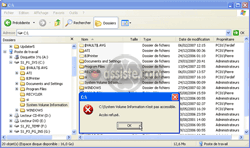
Microsoft Windows - Comment activer / désactiver les points de restauration
L'accès direct au répertoire « Système Volume Information » (SVI) est interdit.

Microsoft Windows - Comment activer / désactiver les points de restauration
Attribuer un droit d'accès au répertoire « Système Volume Information » (SVI) à un compte administrateur - étape 1 : Faire un clic droit sur « Système Volume Information »

Microsoft Windows - Comment activer / désactiver les points de restauration
Attribuer un droit d'accès au répertoire « Système Volume Information » (SVI) à un compte administrateur - étape 2 : ajouter un utilisateur.

Microsoft Windows - Comment activer / désactiver les points de restauration
Attribuer un droit d'accès au répertoire « Système Volume Information » (SVI) à un compte administrateur - étape 3 : donner à cet utilisateur un contrôle total sur le répertoire
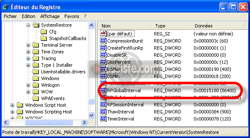
Microsoft Windows - Comment activer / désactiver les points de restauration
Attribuer un droit d'accès au répertoire « Système Volume Information » (SVI) à un compte administrateur - étape 4 : paramétrer un intervalle de temps entre des points de restauration automatiques (en plus des points de restauration systématiques dès qu'une modification critique est faite (dont ajout / suppression de programme et Windows Update))
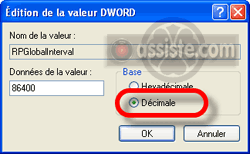
Microsoft Windows - Comment activer / désactiver les points de restauration
Attribuer un droit d'accès au répertoire « Système Volume Information » (SVI) à un compte administrateur - étape 5 : ici, l'intervalle de temps, exprimé en secondes, est donc d'un point de restauration toutes les 24 heures (24 x 60 x 60)
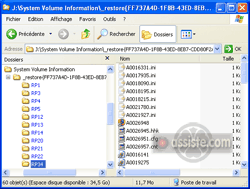
Microsoft Windows - Comment activer / désactiver les points de restauration
L'administrateur désigné a désormais accès au contenu du répertoire « Système Volume Information » (SVI) - Point de restauration le plus ancien (intégral).
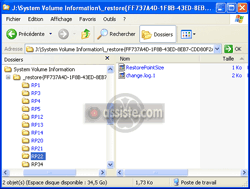
Microsoft Windows - Comment activer / désactiver les points de restauration
L'administrateur désigné a désormais accès au contenu du répertoire « Système Volume Information » (SVI) - Point de restauration plus récent, ne conservant que les modifications au système depuis le point de restauration précédent.
Vous avez maintenant le droit de cliquer sur « Système Volume Information » (SVI) sans vous faire jeter par Microsoft Windows. Il faut faire la même manipulation pour certains autres répertoires à l'intérieur de « Système Volume Information » (SVI) pour voir ce qu'il y a dedans. Ne touchez à rien !
|

Points de restauration : Système Volume Information XP NTFS
Les encyclopédies |
|---|














